ピクセル化した映像とはなに?ピクセル化した動画を鮮明化にする方法
今日のデジタル時代において、私たちは常に画面上の画像やビデオに溢れられています。しかし、何が起こっているのかわからなくなるピクセル化されたビデオに遭遇したことはありますか?もしあるなら、あなたは一人ではありません。
この記事では、ビデオの解ピクセル化について深く掘り下げ、ビデオ解ピクセル化ツールの魅力的な世界を探求します。ピクセル化されたビデオとは何か、それがもたらす課題、そしてぼやけたビデオをHDに変換するために注目を集めているソリューションであるツールについて議論します。
パート1.ピクセル化されたビデオとは何か?
オンラインビデオのピクセル化は一般的な問題です。でも、「ピクセル化」という用語を私に定義していただけますか?簡単に言えば、ピクセル化はビデオの画質が低下し、ブロック状に歪んだ画像になるときに発生します。写真の解像度が下がるとシャープさが失われ、画像を構成する個々のピクセルが目立つようになります。これは非常に目立ちやすく、低画質のビデオソースの使用、圧縮の問題、または現在の技術の制限によるものが多いです。

オンラインで無料でピクセル化されたビデオを修正し、まるで鮮明な日のように見えるようにするにはどうすればいいのでしょうか?答えに進みましょう。
パート2.ビデオピクセル化に対する最高の解決ツールのおすすめ
ピクセル化されたビデオの画質を向上させる点で、他を引き離す1つの名前がありますHitPaw VikPea(旧称HitPaw Video Enhancer)です。この素晴らしいソフトウェアは、人工知能(AI)の力を生かして、あなたのビデオ視聴体験をまったく新しいレベルに引き上げます。
いくつかの一般的で役立つ機能は次のとおりです:
- ビデオ修復機能:HitPaw VikPeaは、ビデオを解ピクセル化するだけでなく、ビデオ修復機能も提供します。損傷したビデオファイルを修復し、大切な思い出の一瞬も逃さないようにします。
- シンプルでクリーンなインターフェイス:ユーザーフレンドリーなインターフェイスにより、解ピクセル化のプロセスが簡単になります。この強力なツールを最大限に活用するために、テクノロジーの専門家である必要はありません。
- ビデオを最大8K解像度までアップスケール:HitPaw VikPeaは、ビデオの画質を向上させることを目的としています。
- ウォーターマークなしでプレビュー:HitPaw VikPeaは、ウォーターマークのない状態で強化されたビデオをプレビューできるので、最終的にエクスポートする前に、どのような違いがあるかを確認できます。
HitPaw VikPeaの使い方
ここでは、HitPaw VikPeaを使い始めるための簡単な手順を紹介します:
ステップ 1:ダウンロードとインストール:公式サイトにアクセスして、コンピュータにHitPaw VikPeaをダウンロードしてインストールします。プログラムを起動し、「ビデオエンハンサー」と「ビデオ修復」の機能の中から選択します。
ステップ 2:メインインターフェイスで「ビデオ修復」モジュールを探します。ここでは、ビデオの音声を修正する、ビデオの画面が欠落するのを修正する、ビデオを補正するなど、いくつかの損傷したビデオのシナリオが表示されます。最も適したものを探して修復します。または、単に下の「インテリジェントな検出と修復」ボタンをクリックしても構いません。

ステップ 3:フォルダを参照するためにクリックするか、修復するためにビデオファイルを枠にドラッグアンドドロップします。「ビデオ修復」機能はバッチ処理もサポートしています。

ステップ 4:ビデオファイルが正常に修復されたら、「修復完了」と表示される「完了」リストでそれらを探します。その後、右側の「ダウンロード」ボタンまたは右下の「すべてエクスポート」ボタンをクリックします。

HitPaw VikPeaは、ビデオの解ピクセル化を簡単に行えるようにしており、AI駆動の技術により印象的な結果が保証されます。ピクセル化とさよならを言い、クリスタルクリアで高解像度のビデオにこんにちはを言いましょう。
ビデオのピクセル化は本当に迷惑なことですが、解決策があります。HitPaw VikPeaのAI技術はゲームチェンジャーであり、あなたが最高の画質で好きなコンテンツを楽しめるようにします。ユーザーフレンドリーなインターフェイスとビデオ修復機能により、これはビデオ愛好家にとって究極のツールです。
ピクセル化があなたの視聴体験を台無しにしないようにしましょう。HitPaw VikPeaを試してみて、あなたのビデオをはるかに高いクリアさと詳細のレベルに引き上げましょう。解ピクセル化にこんにちはを言い、好きなコンテンツを見る喜びを再発見しましょう。
パート3.オンラインで無料でピクセル化されたビデオを修正する方法
ピクセル化されたビデオを修正するということで、HitPaw VikPeaが最適なソリューションであることは既に知っています。しかし、無料のオンライン代替ソリューションがあることを知っていましたか?HitPaw Online Video Enhancerを簡単に紹介しましょう。このウェブベースのツールは、ダウンロードやインストールが不要で、ビデオを素早く簡単に向上させる方法を提供します。この記事では主にHitPaw VikPeaのデスクトップバージョンに焦点を当てていますが、ノーファストなピクセル化修正体験のためにオンラインバージョンを試すこともできます。 こちら で詳細を確認してください。
パート4.Adobe After Effectsを使ってぼやけたビデオをHDに変換する方法
ぼやけたビデオを扱い、プロフェッショナルグレードのソリューションを探している場合、Adobe After Effectsは強力なツールであり、素晴らしい結果を得ることができます。以下に、Adobe After Effectsを使ってぼやけたビデオを高解像度に変換する手順を概説します:
1.ビデオをインポートする:Adobe After Effectsを開き、「ファイル」をクリックして「インポート」を選択することで、ぼやけたビデオをインポートします。

2.新しいコンポジションを作成する:メニューの「コンポジション」をクリックし、「新しいコンポジション」を選択することで、新しいコンポジションを作成します。ここで、プロジェクトの解像度と長さを設定できます。
3.ビデオをドラッグ&ドロップする:ぼやけたビデオをコンポジションのタイムラインにドラッグ&ドロップします。
4.エフェクトを適用する:「エフェクト&プリセット」パネルで、「シャープネス」またはその他の関連するエフェクトを検索します。これらのエフェクトをビデオレイヤーに適用します。好みのシャープさのレベルに設定を調整します。

5.プレビューとレンダリング:ビデオをプレビューして結果を確認します。満足したら、コンポジションをレンダリングして、ハイデフィニションのビデオを作成します。
パート5.ビデオのピクセル化に関する質問
Q1. なぜ私の4Kビデオはグレイン状に見えるのですか?
A1. 4Kビデオがグレイン状に見えるのは、高圧縮、低ビットレート、または質の低い再生デバイスなどの要素による場合があります。これを改善するには、HitPaw VikPeaのようなビデオ強化ツールを使って、解像度を上げて全体的な画質を向上させることができます。
Q2. ビデオをもっと鮮明にするにはどうすればいいですか?
A2. ビデオをより鮮明にするには、HitPaw VikPeaのようなビデオ強化ソフトウェアを利用することができます。このようなツールはAI技術を使用して、解ピクセル化、解像度を上げ、ビデオの画質を向上させ、よりクリスプで詳細の豊富な画像を実現します。
Q3. ビデオを解ピクセル化することは可能ですか?
A3. 間違いなく可能です!HitPaw VikPeaのような高度なビデオ解ピクセル化ツールの助けを借りて、ビデオを解ピクセル化することができます。そのAI駆動の技術により、ピクセル化を大幅に軽減し、ビデオの画質を向上させ、より明瞭で楽しい視聴体験を提供します。
結論
結論として、ピクセル化は迷惑なことがありますが、適切なツールを使えば、ピクセル化されたビデオをハイデフィニションの傑作に変えることができます。HitPaw VikPeaとHitPaw Online Video Enhancerは、デスクトップでもオンラインでも、ビデオの画質を向上させるための使いやすいソリューションを提供しています。







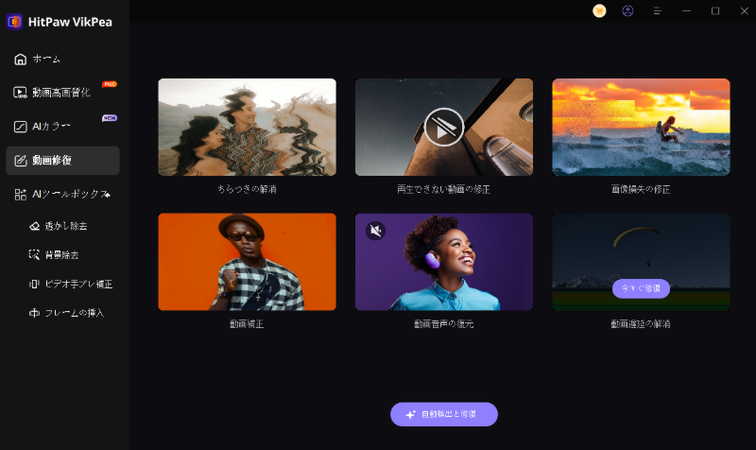
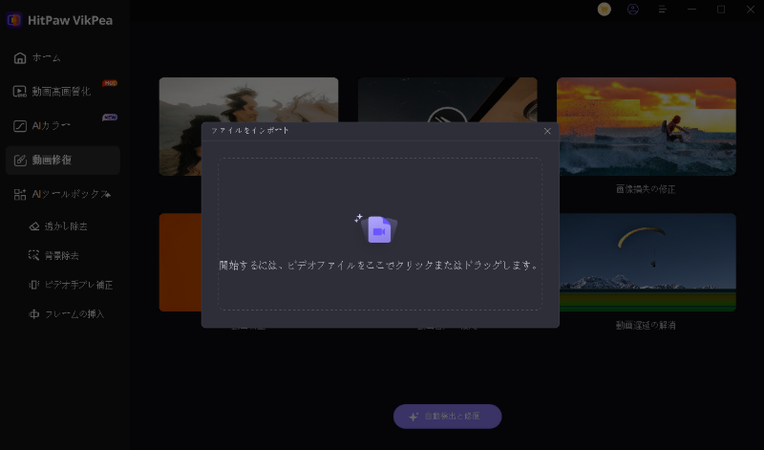
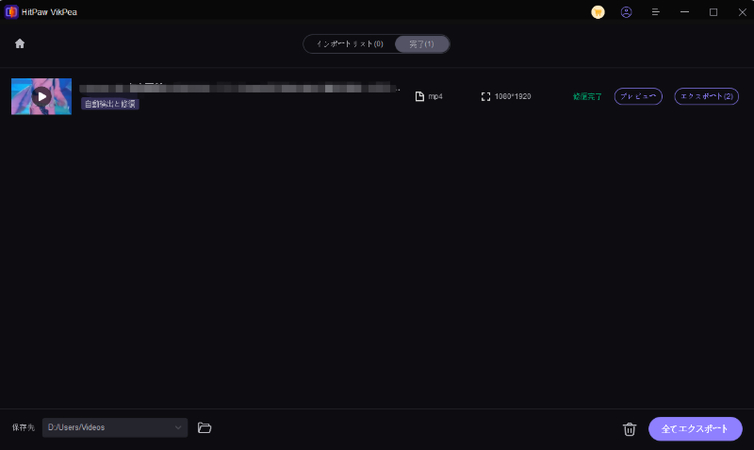
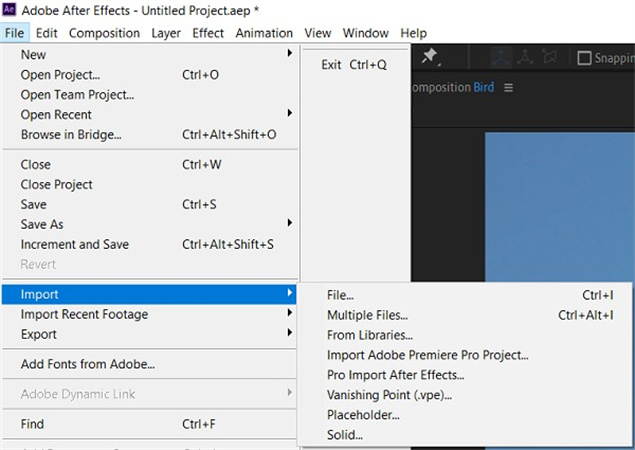
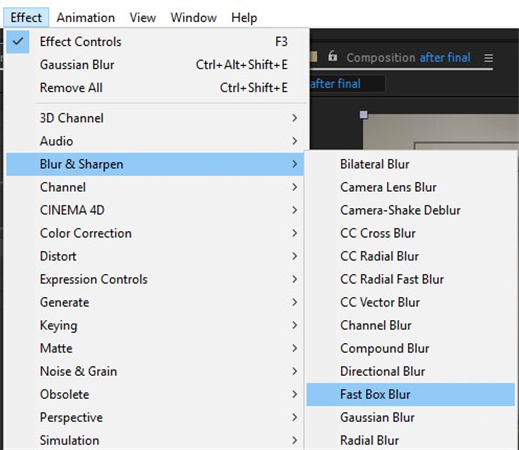

 HitPaw FotorPea
HitPaw FotorPea HitPaw VoicePea
HitPaw VoicePea HitPaw Univd
HitPaw Univd 
この記事をシェアする:
「評価」をお選びください:
松井祐介
編集長
フリーランスとして5年以上働いています。新しいことや最新の知識を見つけたときは、いつも感動します。人生は無限だと思いますが、私はその無限を知りません。
すべての記事を表示コメントを書く
製品また記事に関するコメントを書きましょう。